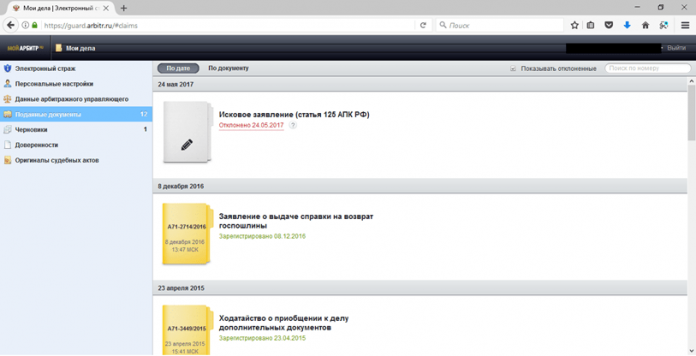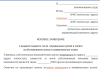Содержание
- 1 Подать электронные документы в арбитражный суд можно только при наличии учетной записи в ЕСИА
- 2 Арбитражный суд Карачаево-Черкесской Республики
- 3 Как подать документы в суд через интернет?
- 4 Для арбитражных судов установлен новый порядок подачи документов в электронном виде, в том числе в форме электронного документа
- 5 Как подать электронные документы в арбитражный суд? Руководство к действию
- 6 Документооборот с судебными органами my.arbitr.ru и sudrf.ru
- 7 FAQ: изменения в процессе подачи документов в системе «Мой Арбитр»
Подать электронные документы в арбитражный суд можно только при наличии учетной записи в ЕСИА
Чтобы подавать документы в электронной форме через систему «Мой арбитр», каждый пользователь должен быть зарегистрирован и авторизован в ЕСИА. Пройти регистрацию можно в том числе по ссылке: esia.gosuslugi.ru. Чтобы войти в систему «Мой арбитр», необходимо воспользоваться кнопкой «Вход через портал «Государственных услуг». Далее нужно ввести логин и пароль, которые используются в ЕСИА.
Как пояснил руководитель проекта «Электронное правосудие» Александр Сарапин в ходе своего открытого вебинара «Изменения в порядке подачи документов через систему «Мой арбитр», состоявшегося на прошлой неделе, новый порядок необходим для того, чтобы максимально идентифицировать пользователя, направляющего документы в суд. Как ожидается, это исключит ситуации подложной подачи документов – например, от лица компании, которая в действительности их не направляла.
В то же время подавать документы через Единый портал государственных и муниципальных услуг (gosuslugi.ru) нельзя, хотя в нем тоже используется ЕСИА для входа. Направлять обращения и документы в арбитражные суды по-прежнему нужно через систему «Мой арбитр».
В настоящее время существует три вида учетной записи в ЕСИА – упрощенная, стандартная и подтвержденная (п. 2.1.3 Порядка подачи в арбитражные суды Российской Федерации документов в электронном виде; далее – Порядок). Проверить вид своей учетной записи можно в личном кабинете ЕСИА (esia.gosuslugi.ru/profile/user/). Вид учетной записи напрямую влияет на возможность подачи документов.
В соответствии с новым порядком, только подтвержденная запись позволяет подавать в суд электронные документы, изначально созданные в таком виде, с использованием усиленной квалифицированной электронной подписи (п. 2.1.4 Порядка). Если же учетная запись является стандартной или упрощенной, в суд можно направить только скан-копии бумажных документов. Кстати, раньше документы в арбитражные суды можно было подать только в форме скан-копии.
Упрощенная запись отличается от стандартной количеством данных, которые предоставляет пользователь. Чтобы завести упрощенную запись, достаточно указать имя, фамилию, а также электронную почту или номер мобильного телефона. Для создания стандартной учетной записи потребуется еще СНИЛС и данные документа, удостоверяющего личность.
Второе важное изменение заключается в том, что теперь для подачи документов представителям необходимо иметь соответствующую доверенность (п. 3.1.3 Порядка). Это обусловлено тем, что в настоящее время система «Мой арбитр» не только отправляет документы в суд, но и проверяет наличие полномочий заявителя на их подачу.
В данном случае не нужна доверенность, в которой отдельно прописан способ направления документов «через электронную систему». Заявителю достаточно иметь документ, удостоверяющий его полномочия на подачу документов в суд, вне зависимости от того, каким способом он собирается это делать – представляя документы на бумажном носителе или при помощи электронной системы.
Таким образом, представителю по делу не нужно будет заново оформлять доверенность, если она у него уже есть. Но вместе с тем, если документы через систему «Мой арбитр» подает лицо, никак не обозначенное в процессе, в частности, младший юрист или помощник в юридической фирме, ему нужно будет оформить такой документ с указанием полномочий на подачу документов в суд от имени клиента. Представителем по доверенности должно быть то же лицо, которое авторизовалось в системе «Мой арбитр» через ЕСИА.
Доверенность нужно добавить при помощи отдельной формы в процессе направления документов в суд через электронную систему. В том числе ее можно прикрепить в виде графической копии, например, в формате JPG.
Получить усиленную квалифицированную электронную подпись поможет «Электронный экспресс» в составе информационно-правового обеспечения ГАРАНТ
Новым порядком также предусмотрены особенности использования электронной подписи при подаче документов в суд. По общему правилу, усиленная квалифицированная электронная подпись не стала новым обязательным требованием для пользователей системы, и они по-прежнему могут направлять в суд скан-копии бумажных документов, не используя такой вид подписи.
Но при этом усиленная квалифицированная электронная подпись теперь обязательно нужна, чтобы направлять в суд электронные документы, которые касаются обеспечительных мер (п. 3.2.2 Порядка). В частности, речь идет об исках и жалобах, содержащих указание на обеспечительные меры, заявлениях об обеспечении имущественных интересов и т. д. Ранее подать подобные документы в суд можно было только при личном обращении и в бумажной форме.
Если положение об обеспечительных мерах прописано в доверенности, она должна быть подписана усиленной квалифицированной электронной подписью доверителя, то есть представляемого лица.
Во всех случаях прикрепления усиленной квалифицированной электронной подписи требуется отсоединенная подпись, а присоединенная, соответственно, считается некорректной. Для того чтобы подписать документ, пользователи могут воспользоваться сторонними онлайн-сервисами, специально созданными для этого. В системе «Мой арбитр» также доступна кнопка «Добавить подпись». Как вариант, можно воспользоваться специальным плагином для подписания документов, доступным в данной системе. Его необходимо будет скачать с сайта my.arbitr.ru на свой компьютер и установить. Но при этом стоит учесть, что данный плагин совместим не со всеми браузерами, однако, он точно должен работать в Internet Explorer.
Система «Мой арбитр» отобразит факт подписания документа электронной подписью – для этого подпись пройдет проверку. В случае, если все оформлено верно, слово «подписан» подсветится зеленым цветом, в противном случае – красным. Если подпись не прошла проверку, то суд вернет документы заявителю. Выяснить причину, по которой подпись не принята системой, можно через техническую поддержку. Кроме того, проверить электронную подпись можно на сайте госуслуг (www.gosuslugi.ru/pgu/eds).
Если документ-обращение подписан электронной подписью (например, исковое заявление), то и все приложения к нему считаются автоматически подписанными, иными словами, отдельно подписывать каждый из них не нужно.
Необходимо отметить, что под простой электронной подписью имеются в виду данные учетной записи в ЕСИА, то есть логин и пароль. Таким образом, вне зависимости от вида учетной записи в ЕСИА, простая электронная подпись есть у каждого пользователя, зарегистрированного в данной системе, который ввел при входе свои логин и пароль.
Чтобы получать уведомления о ходе дела рекомендуется указывать при регистрации в ЕСИА адрес электронной почты. На него и будут приходить оповещения.
Арбитражный суд Карачаево-Черкесской Республики
Комментарий к Порядку подачи документов в арбитражные суды в электронном виде
Появилась возможность подавать документы (иски, заявления, жалобы, ходатайства и т.п.) в арбитражные суды в электронном виде (Часть 1 ст. 41, ч. 1 ст. 125, ч. 2 ст. 126 АПК РФ; § 1 разд. I Порядка). Электронный сервис доступен на любой стадии арбитражного процесса для всех лиц, участвующих в деле: истца (заявителя), ответчика, третьего лица (Статья 40 АПК РФ). Давайте посмотрим, как через этот электронный сервис подаются иски (заявления), на тот случай, если вам придется заниматься судебными делами своей компании.
Регистрируемся в электронной системе
Чтобы подать документы в суд в электронном виде, сначала нужно зарегистрироваться в системе подачи документов «Электронный страж» (§ 1 разд. I Порядка). Попасть в нее можно через официальный сайт ВАС РФ, выбрав онлайн-сервис «Мой арбитр. Подача документов в арбитражные суды».
При регистрации введите имя (можно ваше личное), номер телефона, адрес электронной почты и пароль. После этого в системе появится ваш личный кабинет.
Отправляем документы в суд
Войдите в систему под своим паролем и приступайте к внесению всей необходимой информации для отправки иска (заявления) в суд.
Шаг 1. Выберите в онлайн-сервисе «Мой арбитр. » раздел «Заявления и жалобы», а в нем — «Иск (заявление)».
Шаг 2. Укажите вид обращения (Подпункт 1 § 1 разд. II Порядка), например:
(если) желаете оспорить решение или действия (бездействие) налогового органа, то выберите «Заявление о признании ненормативного правового акта недействительным, решений и действий (бездействия) незаконными (статья 199 АПК РФ)»;
(если) хотите взыскать долг с контрагента, то выбирайте «Исковое заявление (статья 125 АПК РФ)».
Шаг 3. Заполните сведения об истце (§ 1 разд. I Порядка):
(если) вы подаете документы от имени предпринимателя, то выберите тип истца — «Индивидуальный предприниматель» и укажите: ИНН; ОГРНИП; фамилию, имя и отчество; дату и место рождения; адрес регистрации по месту жительства; электронную почту; телефон и факс;
(если) вы подаете документы от имени коммерческой организации, то выберите тип истца — «Коммерческая организация» и укажите: категорию (ООО, ОАО или ЗАО); ИНН и ОГРН; наименование; адрес местонахождения с индексом; электронную почту; телефон и факс.
Шаг 4. В том же порядке заполните сведения об ответчике.
Шаг 5. Выберите арбитражный суд, в который вы собираетесь подать иск (заявление) (Подпункт 2 § 1 разд. II Порядка).
Шаг 6. Загрузите в систему отсканированные иск (заявление) и документы, прилагаемые к нему, в том числе и платежку на уплату госпошлины (Статьи 125, 126 АПК РФ; п. п. 3, 4 § 1 разд. II Порядка).
Внимание! «Электронный» иск (заявление) должен соответствовать тем же требованиям (по содержанию, по приложению и т.п.), что и обычный иск (Статьи 125, 126, 199 АПК РФ; п. 4 § 1 разд. II Порядка).
Каждый отдельный документ должен быть отсканирован и загружен в систему в виде отдельного файла в черно-белом цвете в формате Adobe PDF. То есть количество файлов должно соответствовать количеству подаваемых в суд документов. Каждый файл должен «весить» не более 10 Мб. А наименование файлов должно позволять идентифицировать документ и количество страниц в документе, например «Накладная 245 от 02032009 3л.pdf». Качество загружаемых файлов должно быть не менее 200 точек на дюйм. Это необходимо для сохранения всех признаков подлинности прикрепляемых документов (графических подписей, печатей, угловых штампов, исходящего номера и даты документов) (Подпункт 1 § 2 разд. I Порядка).
Шаг 7. Проставьте в соответствующих графах номер исходящего документа (то есть иска или заявления), а также Ф.И.О. и должность подписавшего его лица и нажмите «Отправить» (Пункт 1 разд. V Порядка).
После этого в ваш личный кабинет придет уведомление о поступлении документов в систему (Пункт 2 разд. V Порядка), а чуть позже — еще и уведомление (Пункт 3 разд. V Порядка):
(или) о получении документов судом. В нем будут перечислены поступившие от вас документы и указана дата их получения;
(или) о том, что документы не могут быть признаны поступившими в суд. В этом случае в уведомлении будут указаны причины, по которым документы не могут быть приняты. Устранив ошибки, вы сможете снова в том же порядке обратиться в суд.
Шаг 8. Если ваши электронные документы приняты, то ждите определения из суда о назначении предварительного судебного заседания (Части 3, 5 ст. 127 АПК РФ). Определение должно прийти вам по почте, но лучше отслеживать его еще и на сайте суда.
Подготовьте к этому заседанию оригиналы всех поданных вами в электронном виде документов, ведь суд наверняка попросит вас их представить (Часть 3 ст. 75 АПК РФ).
Внимание! Заявления об обеспечении иска или имущественных интересов, а также ходатайства о приостановлении исполнения судебных актов могут быть поданы в суд только на бумаге (Пункт 2 Постановления Пленума ВАС РФ от 17.02.2011 N 12).
Предложенный ВАС РФ электронный сервис существенно упрощает и ускоряет подачу документов в суд. Ведь теперь это можно сделать, не вставая из-за своего рабочего стола. И для этого даже не нужно иметь электронную цифровую подпись.
Как подать документы в суд через интернет?
С января 2017 года подать документы в Арбитражный и Верховный суд можно через интернет. Для подачи документов потребуется электронная подпись.
Поправки, внесенные в Гражданский и Уголовно-процессуальный кодекс, позволяют отправить заявление или жалобу дистанционно через информационную систему «Мой Арбитр». Как обратиться в суд и что для этого нужно?
1. Зарегистрироваться в самой системе или через ЕСИА Госуслуг
Чтобы подавать документы в электронном виде через «Мой арбитр», в первую очередь необходимо зарегистрироваться. Упрощенную учетную запись создают в самой системе или через Единую систему идентификации и аутентификации (ЕСИА) портала Госуслуг. Учетная запись на Госуслугах может быть:
- упрощенной (достаточно указать ФИО, электронную почту или номер мобильника),
- стандартной (потребуется также номер СНИЛС и данные документа, удостоверяющего личность),
- подтвержденной (в этом случае нужно подтвердить личность).
Есть два способа создать подтвержденную учетную запись в ЕСИА:
- подтвердить личность в любом из центров регистрации (найдите ближайший к вам центр на портале Госуслуг) и затем авторизоваться по выданному там логину/ паролю,
- с помощью квалифицированного сертификата электронной подписи.
Зарегистрировавшись, можно работать на сайте «Мой арбитр»:
- подавать иски по арбитражным, гражданским и административным делам,
- смотреть картотеку дел и решения по делам.
2. Выбрать способ подачи электронных документов
Есть два способа подать документы в суд:
- Создать электронный образ документа. Это значит, заявитель сканирует печатную версию готового документа. Скан-копия должна быть в формате PDF не больше 30 Мб. Каждый документ должен быть в отдельном файле и подписан так, чтобы его было просто идентифицировать — например «Договор № 2435 от 21.03.2017, 12 листов». Если документы, которые вы отправляете, будут потом использовать в суде, их нужно будет предоставить в бумажном виде.
Скан-копии можно подавать из любой учетной записи: упрощенной, стандартной и подтвержденной.
- Подготовить электронный документ. В этом случае документ сразу же создается в электронном виде в таких форматах: PDF, RTF, doc, docx, XLS, XLSX, ODT. Графические документы в форматах: JPEG (JPG), PNG, TIFF. Каждый файл также должен быть не тяжелее 30 Мб, назван в соответствии со своим содержанием, а текст должен быть копируемым.
Электронные документы подаются только из подтвержденной записи.
3. Подписать документ электронной подписью
Электронный образ (скан) каждого документа подписывают простой электронной подписью или квалифицированной подписью для системы «Мой арбитр». Простой подписью в этом случае будет информация об учетной записи подписанта в ЕСИА: ФИО, логин, цифровой идентификатор в ЕСИА.
Электронный документ подписывают только усиленной квалифицированной подписью — она придаст документу юридическую силу. Подписывать документ электронной подписью может только тот, кто указан в документе в качестве подписанта. Например, если иск подается от лица генерального директора, то подпись должна быть выпущена на него.
Электронную подпись для ИС «Мой арбитр» можно получить в Удостоверяющем центре СКБ Контур.
Для арбитражных судов установлен новый порядок подачи документов в электронном виде, в том числе в форме электронного документа
Исковое заявление, заявление, жалоба, представление и иные документы могут быть поданы в суд в электронном виде, в том числе в форме электронного документа, подписанного электронной подписью, посредством заполнения формы, размещенной на официальном сайте суда в информационно-телекоммуникационной сети «Интернет».
Порядок подачи документов не распространяется на подачу запросов, предложений, заявлений или жалоб в суд в соответствии с Федеральным законом от 22.12.2008 N 262-ФЗ «Об обеспечении доступа к информации о деятельности судов в Российской Федерации», Федеральным законом от 02.05.2006 N 59-ФЗ «О порядке рассмотрения обращений граждан Российской Федерации», а также на подачу в электронном виде документов, которые содержат сведения, составляющие государственную тайну.
Документы подаются в арбитражный суд через личный кабинет, созданный в информационной системе «Мой арбитр».
Приказом установлены, помимо прочего:
— условия подачи документов в электронном виде;
— порядок заполнения формы, размещенной на официальном сайте арбитражного суда в информационно-телекоммуникационной сети «Интернет»;
Как подать электронные документы в арбитражный суд? Руководство к действию
Ульяна Коровкина, аналитик Synerdocs
Даже бумажные документы бывает непросто подать в суд. Что уж говорить об электронных. Но так как ЭДО все больше проникает в бизнес, и вероятность подачи электронных документов в суд также увеличивается, я просто не могу обойти стороной эту тему. Уделите 10-15 минут своего времени, и вы узнаете, как правильно представлять электронные документы (далее – ЭД) в арбитражный суд.
В начале был Приказ Судебного департамента
Правила подачи электронных документов в арбитражные суды утверждены Приказом Судебного департамента при Верховном Суде РФ от 28.12.2016 года №252.
Этим же актом утверждены и требования к представляемым документам, которые обязательны к исполнению. Подробнее о них я уже рассказывала в статье «Как сейчас следует подавать электронные документы в суд? Таблица требований».
Сама процедура взаимодействия с судом в рамках подачи документов состоит из трех этапов: проверка, отправка в суд, обработка на стороне суда. Можно выделить также четвертый этап, но он имеет отношение к уже рассмотренному спору – это ознакомление и получение решения суда.
№1. Подготовка документов
Действия, которые вам предстоит совершить на этапе подготовки, аналогичны тем шагам, которые бы вы предприняли, если бы подавали в суд бумажные документы. Точно так же составляется исковое заявление и подписывается уполномоченным лицом. К заявлению вы прикладываете все необходимые документы, чтобы отстоять свою позицию в суде.
Подписать и подать ЭД может как сам истец, так и его представитель, но уже через свой личный кабинет.
Инструкция: как подать обращение через систему «Мой арбитр»
Авторизуйтесь в системе с помощью учетной записи ЕСИА. Так вы сможете подавать электронные образы документов в суд. Возможность подписания ЭД станет доступна, когда учетная запись ЕСИА будет подтверждена.
Электронный образ документа – это переведенная в электронную форму с помощью средств сканирования копия документа, изготовленного на бумажном носителе, заверенная простой или усиленной квалифицированной электронной подписью (далее – УКЭП). Это отличает образ от непосредственно электронного документа.
Личный кабинет в системе «Мой арбитр»
Теперь, когда вы находитесь в личном кабинете, оформляйте обращение в суд в электронной форме и прикладывайте необходимые документы.
Повторюсь, через систему «Мой арбитр» можно подавать заверенные электронные образы документов или непосредственно электронные документы, подписанные ЭП. Обратите внимание: в некоторых случаях документы можно подписывать или заверять только квалифицированной электронной подписью.
К таким исключениям относят:
● заявление об обеспечении доказательств (статья 72 АПК РФ);
● заявление об обеспечении иска (статья 92 АПК РФ);
● заявление об обеспечении имущественных интересов (статья 99 АПК РФ);
● заявление об обеспечении исполнения судебного акта (статья 100 АПК РФ);
● ходатайство о приостановлении исполнения решения государственного органа, органа местного самоуправления, иного органа, должностного лица (статья 199 АПК РФ);
● ходатайство о приостановлении исполнения судебных актов (статьи 265.1, 283 АПК РФ);
● исковое заявление, заявление, апелляционная жалоба, кассационная жалоба, содержащие ходатайство о принятии обеспечительных мер (статьи 125, 260, 265.1, 277, 283 АПК РФ).
Таблица 1. Подготовка документов к подаче в суд.
На что обратить внимание?
Авторизация в системе «Мой арбитр»
Учетная запись ЕСИА
Подача электронных образов документов
Доступна после авторизации в Личном кабинете системы «Мой арбитр».
● Подтвержденная учетная запись ЕСИА.
● Квалифицированный сертификат ключа проверки ЭП.
Заверять электронный образ документа возможно простой электронной подписью или усиленной квалифицированной электронной подписью.
Подписывать электронный документ возможно только усиленной квалифицированной ЭП.
После того как документы подготовлены, а требования к ним обязательно проверены, можно приступать к следующему этапу.
№2. Подача документов в суд
Первым делом заполните специальную форму в системе «Мой арбитр», которая предусматривает внесение следующей информации:
| Видео (кликните для воспроизведения). |
● номер дела (если производство по делу возбуждено);
● информация о заявителе, об участниках судебного процесса (данная информация указывается также в тексте подаваемого обращения), к которой можно отнести обязательные реквизиты участников судебного разбирательства, такие как наименование юридического лица, его адрес, ИНН/КПП, ОГРН и так далее;
● номера телефонов (мобильный, стационарный), факсов (при наличии), адреса электронной почты и другие требуемые сведения;
● информация об адресате обращения (то есть о суде, в который направляется обращение);
● вид обращения в суд (указываются его реквизиты и загружаются файлы подаваемых документов).
Помимо заполнения полей на каждой из вкладок, заявителю необходимо прикрепить все прилагаемые к обращению документы.
В том случае, если документы передает представитель, отдельное внимание уделяется доверенности. Она может быть в виде:
● электронного документа, подписанного УКЭП представляемого лица;
● электронного образа документа, заверенного УКЭП представляемого лица;
● электронного образа документа, заверенного простой электронной подписью или УКЭП лица, подающего документы.
Если обращение в суд должно быть подписано или заверено УКЭП, то при подаче к нему прикладывается доверенность, подписанная (заверенная) усиленной квалифицированной электронной подписью представляемого лица.
№3. Обработка документов в суде
По ту сторону баррикад…
Итак, документы поданы. Чтобы убедиться в успешности процедуры, проверьте наличие соответствующего уведомления об их поступлении в информационную систему. Уведомление будет содержать дату и время поступления документов.
Уведомление о поступлении документов в информационную систему
Кстати, дата и время определяются по московскому времени (за исключением адресатов — судов, расположенных в Калининградской области), фиксируются автоматически и учитываются судом при рассмотрении вопроса о соблюдении процессуальных сроков. И именно эти данные будут считаться моментом подачи документов.
Вы также можете посмотреть информацию о статусе документа в Личном кабинете системы «Мой арбитр».
Просмотр статуса документа в Личном кабинете системы «Мой арбитр»
После получения документов работник аппарата суда проверяет их на соответствие требованиям. Документы должны быть:
● адресованы именно получившему их суду;
● доступны для прочтения;
● оформлены в соответствии с утвержденным порядком подачи документов (рассмотрен выше), включая соблюдение требований к электронной подписи.
При успешном результате проверки в адрес Пользователя направляется уведомление о получении судом поданных в электронном виде документов, в котором указываются:
● наименование суда, направляющего уведомление;
● наименования полученного обращения в суд и прилагаемых документов;
● дата и время поступления обращения в информационную систему;
● дата и время его получения судом;
● номер соответствующего судебного дела.
В противном случае пользователя уведомят о том, что документы не могут быть признаны поступившими в суд с указанием причин.
Таблица 2. Объекты проверки при подаче документов в суд.
На что обращает внимание
Перед подачей на правильность введенных данных, таких как:
● наличие доверенности при необходимости.
После подачи документов на:
● уведомление о получении документов и информацию в нем.
● исполнение требований к документам и к электронной подписи;
● правильность указанного в качестве адресата суда.
По каким причинам вам могут отказать?
Причины, по которым документы могут быть отклонены судом, перечислены в пункте 4.5. Порядка подачи документов в арбитражные суды, среди них:
1. Обращение в суд не адресовано данному суду.
2. Обращение в суд является идентичным ранее направленному обращению.
3. Документы нечитаемы.
4. Не соблюдены требования к форматам, наименованию представленных документов.
5. Файл обращения в суд или файлы прилагаемых к нему документов не доступны для работы (защищены от копирования или печати, содержат интерактивные или мультимедийные элементы).
6. Нарушены требования к подписи документов.
7. Электронный образ обращения в суд не содержит графической подписи обратившегося лица.
8. К обращению в суд, подаваемому представителем, не приложен документ, подтверждающий его полномочия на данные действия.
9. А также нарушение иных требований.
Что делают в суде после проверки документов?
После того, как документы прошли проверку, работники суда распечатывают и приобщают к делу копию обращения в суд, поступившего в виде электронного образа документа или электронного документа, а также сведения о результатах проверки ЭП, которой оно подписано или заверено.
При необходимости копии документов, поступивших в электронном виде в приложении к обращению, распечатываются и приобщаются на бумажном носителе к материалам судебного дела.
Поступившие в информационную систему документы должны быть зарегистрированы в системе автоматизации судопроизводства в том же порядке, в котором осуществляется прием, учет и регистрация бумажных документов. Время регистрации документов судом также указывается в уведомлении о получении судом поданных в электронном виде документов.
Если говорить о сроках, в течение которых электронные документы рассматриваются судами, то Приказом Судебного департамента при Верховном Суде РФ от 28.12.2016 года №252 они не установлены, так же, как и Инструкцией по делопроизводству в судах, утвержденной Постановлением Пленума ВАС РФ от 25.12.2013 года №100.
Однако практика показывает, что рассмотрение происходит в течение 1-3 календарных дней.
Обратите внимание! Проверка полученных документов еще не означает, что суд рассмотрит их в качестве допустимых доказательств по делу. Суд по существу оценивает представленные документы в ходе судебного заседания.
№4. Ознакомление с решением суда
С 1 января 2017 года арбитражные суды изготавливают решения в электронной форме, за исключением случаев, когда суд не обладает технической возможностью для этого.
В целом, процедура ознакомления и получения решения суда принципиально не отличается от формы, в которой решение выполнено.
Согласно статье 177 АПК РФ решение в форме электронного документа направляется участникам судебного разбирательства посредством его размещения на официальном сайте арбитражного суда в сети «Интернет» в режиме ограниченного доступа не позднее следующего дня после дня его принятия.
Для своего удобства стороны могут ходатайствовать о направлении им копии решения на бумажном носителе заказным письмом с уведомлением о вручении или о вручении под расписку.
Документооборот с судебными органами my.arbitr.ru и sudrf.ru
В соответствии с изменениями в законодательстве, установленными 220-ФЗ от 23.06.2016, вступившими в силу с 2017 года, для документооборота в рамках судебных процессов может использоваться квалифицированная электронная подпись (КЭП), дополнительных требований к ЭП не предъявляется.
Для работы в системах «Мой арбитр» https://my.arbitr.ru/ и ГАС «Правосудие» https://ej.sudrf.ru/ не подойдут КЭП для ЕГАИС и КЭП для СМЭВ ЭП-ОВ.
Вход в личный кабинет для подачи документов в электронном виде происходит через подтвержденную учетную запись в ЕСИА.
Система «Мой арбитр» https://my.arbitr.ru/
Требования к подаваемым документам:
- файл должен быть подписан в формате.pdf с возможностью копирования текста;
- ЭП должна содержаться в отдельном файле (такую подпись можно сделать в сервисе Контур.Крипто https://crypto.kontur.ru или в программе КриптоАРМ);
- .pdf-документ должен быть подписан электронной подписью лица, которое указано в тексте электронного документа в качестве подписанта. Т.е. документ должен быть подписан сертификатом того ФЛ/ИП/ЮЛ, кто подаёт заявление в суд.
При подписании документов в информационной системе “Мой арбитр” доступны 2 варианта, приоритетный сценария подписания — «Загрузить файл ЭП с компьютера»:
После загрузки документа нажмите кнопку Загрузить файл ЭП с компьютера
- Необходимо изначально подписать документ с помощью Контур.Крипто (подробнее о процессе подписания можно узнать в этой инструкции https://crypto.kontur.ru/help/sign) или Крипто АРМ
- При нажатии на “Загрузить файл ЭП с компьютера” в появившемся окне выбрать файл открепленной подписи *.sig
- После этого напротив названия документа появится надпись Подписано
Система ГАС «Правосудие» https://ej.sudrf.ru/
Требования к документам такие же, как и в системе «Мой арбитр» (см. выше).
После загрузки документа нажмите кнопку Прикрепить файл ЭП
FAQ: изменения в процессе подачи документов в системе «Мой Арбитр»
С 1 января 2017 года вступил в силу новый порядок подачи электронных документов в арбитражные суды и это повлияло на работу в системе «Мой арбитр». Теперь, чтобы подать электронные документы, нужно войти в сервис, используя логин и пароль от портала госуслуг. Также появилась дополнительная возможность для тех, кто имеет усиленную квалифицированную электронную подпись, — можно отправить в суд исключительно электронный документ, не требующий бумажного оригинала.
В этом материале мы собрали самые распространенные вопросы о новом порядке подачи документов через «Мой арбитр» и вместе с командой КАД подготовили ответы.
1. Возможно ли подписание/подача искового заявления и иных документов от имени юридического лица без регистрации на портале Госуслуг?
- Согласно п. 2.1.1 Порядка («Порядок подачи в арбитражные суды Российской Федерации документов в электронном виде, в том числе в форме электронного документа» — далее «Порядок»), документы подаются через личный кабинет, созданный в информационной системе «Мой арбитр».
- Согласно п. 2.1.3 Порядка, доступ к личному кабинету осуществляется посредством идентификации и аутентификации с использованием учетной записи физического лица ЕСИА (упрощенной, стандартной или подтвержденной).
Как следствие, регистрация на портале государственных услуг необходима.
2. Какие документы обязательно нужно подписывать усиленной ЭЦП?
Согласно п. 3.2.2 Порядка, усиленная квалифицированная электронная подпись нужна для:
Подачи документов, связанных с обеспечительными мерами:
- заявление об обеспечении доказательств (часть 3 статьи 72 АПК РФ);
- заявление об обеспечении иска (статья 92 АПК РФ);
- заявление об обеспечении имущественных интересов (статья 99 АПК РФ);
- заявление об обеспечении исполнения судебного акта (статья 100 АПК РФ);
- ходатайство о приостановлении исполнения решения государственного органа, органа местного самоуправления, иного органа, должностного лица (часть 3 статьи 199 АПК РФ);
- ходатайство о приостановлении исполнения решения суда (часть 1 статьи 265.1, 283 АПК РФ);
- исковое заявление, заявление, апелляционная жалоба, кассационная жалоба, содержащие ходатайство о принятии обеспечительных мер (часть 1 статьи 125, 265.1, 283 АПК РФ);
Подачи обращений в суд в форме электронного документа:
- Данное требование указано в п. 2.3.5 Порядка
3. На кого должна быть оформлена ЭЦП? На фирму, на директора фирмы или на каждого отдельного подающего юриста?
ЭЦП должна быть оформлена на физическое лицо:
- Либо на указанное в обращении в суд в качестве подписанта
- Либо на любое другое лицо, направляющее документы в суд. Но в этом случае к обращению в суд должна быть приложена доверенность, подтверждающая право предъявления документов в суд.
4. Если документы поданы через ЕСИА, необходимо ли направлять документы на бумажном носителе?
Суд вправе потребовать предоставления оригиналов документов, направленных в суд в качестве доказательств (ч. 3 ст. 75 АПК РФ).
5. Если документ, не требующий усиленной ЭП, будет все таки подписан усиленной ЭП, такой документ считается надлежаще поданным?
Считается, если усиленная квалифицированная подпись корректна.
6. Верно ли, что отправлять документы от имени юр.лица, в том числе графические образы через свой личный кабинет, можно только являясь представителем данного юр.лица (или физ лица), т.е. при наличии доверенности?
Например: раньше, вне зависимости от наличия или отсутствия доверенности можно было отправить от своего имени документы ООО ромашка, директор Иванов (он же подписывал все графические образы документов). Теперь — только если у меня есть доверенность от ООО Ромашка? Даже если все графические образы подписал директор Иванов?
Да, совершенно верно.
Согласно подпункту 11 п. 4.5 сотрудник суда может отклонить документы по следующей причине: «К обращению в суд, подаваемому представителем, не приложен документ, подтверждающий полномочия представителя на предъявление документов в суд».
7. Если документы подаются в виде электронных образов без подписания ЭЦП с подтвержденной учетной записи ЕСИА, само обращение в суд должно быть с графической подписью? Или достаточно текста документа, переведенного в формат pdf?
Да, графическая подпись обязательна.
Согласно п. 2.2.1:
Электронный образ документа создается с помощью средств сканирования.
Сканирование документа на бумажном носителе должно производиться в масштабе 1:1 в черно-белом либо сером цвете (качество 200 – 300 точек на дюйм), обеспечивающем сохранение всех реквизитов и аутентичных признаков подлинности, а именно: графической подписи лица, печати и углового штампа бланка (при наличии), сканирование в режиме полной цветопередачи осуществляется при наличии в документе цветных графических изображений либо цветного текста, если это имеет значение для рассмотрения дела.
При отсутствии подписи суд может отклонить документы по причине, указанной в подпункте 8 п. 4.5 Порядка: «электронный образ обращения в суд не содержит графической подписи лица, обратившегося в суд».
8. В случае, если подписант и податель документов не совпадают, но податель в дальнейшем будет представлять интересы доверителя в суде, должно ли быть в доверенности подателя специальное полномочие на подачу документов, или достаточно общего полномочия на представление интересов в арбитражном суде?
Достаточно общего полномочия
9. «Электронная» доверенность должна подписаться со стороны доверителя электронной подписью доверителя?
Да. Случаи обязательного заверения доверенности усиленной квалифицированной подписью указаны в п. 3.1.3 Порядка:
Если обращение в суд в соответствии с законодательством и Порядком подачи документов должно быть подписано (заверено) усиленной квалифицированной электронной подписью, при подаче такого обращения в электронном виде к нему прикладывается доверенность, подписанная (заверенная) усиленной квалифицированной электронной подписью представляемого лица.
10. Как сформировать электронную подпись для файла?
Файл подписи можно сформировать двумя способами:
- Через стороннее программное обеспечение (КриптоАРМ, Sign.me или их аналоги).
- Через плагин подписи, доступный в браузере Internet Explorer. Для подписи также нужен установленный криптопровайдер.
Для использования плагина нужно:
- Приложить файл обращения в суд, после этого появится кнопка подписи с двумя вариантами (только в Internet Explorer):
- Приложить заранее созданный файл ЭЦП,
- Использовать плагин.(Для работы плагина необходим установленный криптопровайдер, а также нужно снизить настройки безопасности Internet Explorer в соответствии с рекомендациями в левой части экрана.)
- После перехода по ссылке «Использовать плагин» открывается окно Проводника. В нём нужно ещё раз выбрать файл обращения в суд.
- Криптопровайдер отображает все установленные в системе сертификаты электронной подписи. Необходимо выбрать из списка нужный сертификат.
11. При помощи какого стороннего программного обеспечения можно сформировать файл с подписью?
Пользователи Windows могут использовать программы КриптоАРМ (инструкция) или его аналоги,
Пользователи Mac OS могут использовать для формирования файлов Infotec (гайд по использованию).
12. Где получить усиленную квалифицированную подпись? Наличие подтвержденной учетной записи на портале госуслуг предполагает автоматическое наличие усиленной квалифицированной подписи?
Приобрести усиленную квалифицированную подпись возможно в одном из аккредитованных удостоверяющих центров. Со списком этих центров можно ознакомиться здесь.
Согласно п. 1.3 Порядка в качестве ключа простой электронной подписи используется учетная запись физического лица ЕСИА.
Простая электронная подпись позволяет подавать в виде электронных образов (отсканированных документов) все документы, которые вы могли подавать до 01.01.2017.
13. На какие условия обратить внимание при выборе организации, предоставляющей услуги по оформлению ЭЦП? По каким критериям определить, что ЭЦП оформляемая конкретной организацией, будет действительна для системы «Мой Арбитр»?
В первую очередь, на наличие в списке на сайте Минкомсвязи. При их создании должен использоваться формат PKCS#7 (Public-Key Cryptography Standard #7, п. 2.3.5 Порядка). С общим описанием стандарта PKCS#7, опубликованного в качестве RFC (Request for Comments) с номером 2315, можно ознакомиться здесь.
Видеообзор изменений
| Видео (кликните для воспроизведения). |
Если у вас остались вопросы о подаче заявлений и документов в суд в виде графических образов, обращениях в суд в виде электронных документов, подписанных усиленной квалифицированной электронной подписью, или об особенностях подачи в электронном виде заявлений и обращений, содержащих меры обеспечительного характера, — посмотрите вебинар об изменениях в порядке подачи документов через систему «Мой арбитр».
Источники
Решения конституционных (уставных) судов субъектов Российской Федерации. 1992-2008 (комплект из 7 книг). — М.: Издательский дом «Право», 2016. — 298 c.
Под редакцией Дмитриевой И. К., Куренного А. М. Трудовое право России. Практикум; Юстицинформ — Москва, 2011. — 792 c.
Файкс, Г. Полиция возвращается. Из истории уголовной полиции ФРГ; М.: Юридическая литература, 2012. — 240 c.- Штерн, С НАЛОГОВЫЕ АГЕНТЫ. Проблемы статуса и практики; Юркафе, 2012. — 112 c.
- Старков, О. В. Теория государства и права / О.В. Старков, И.В. Упоров. — М.: Дашков и Ко, 2012. — 372 c.